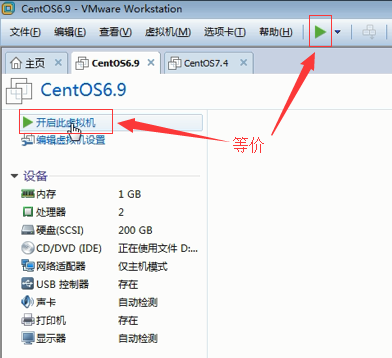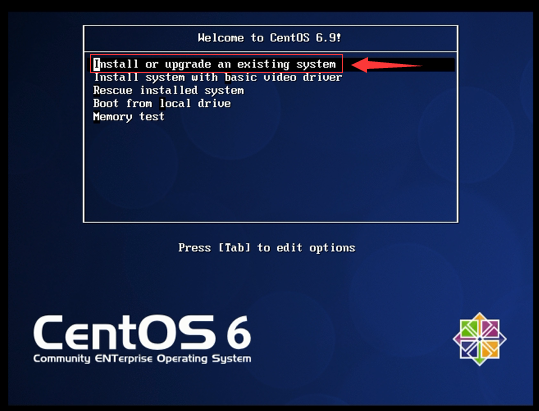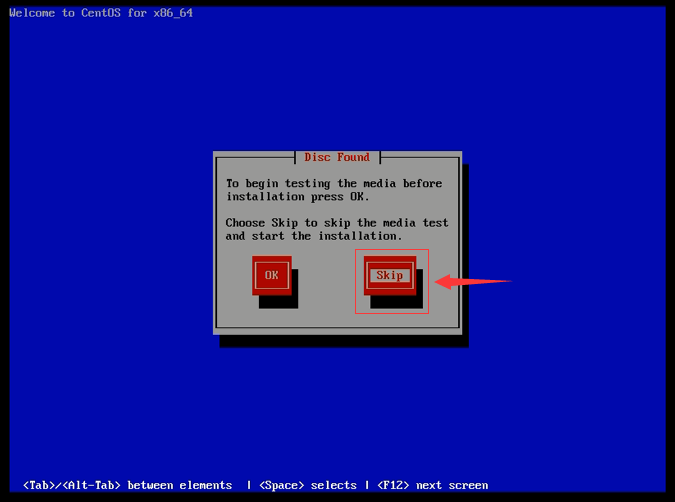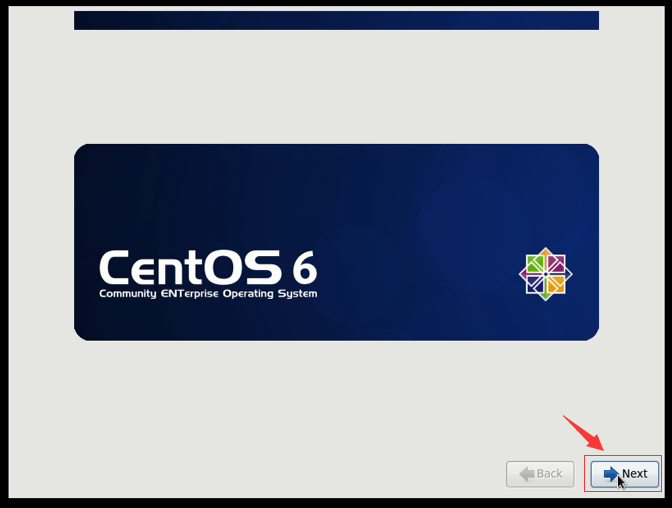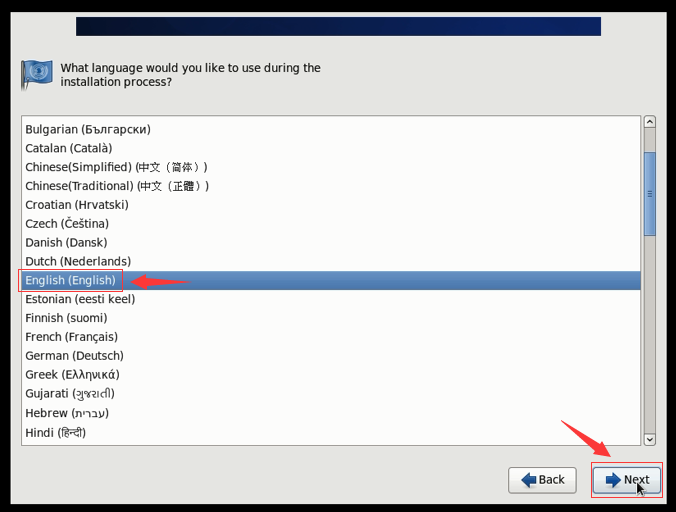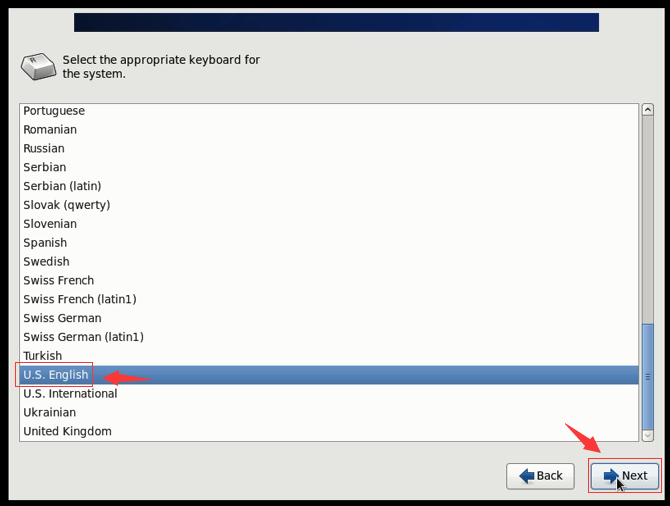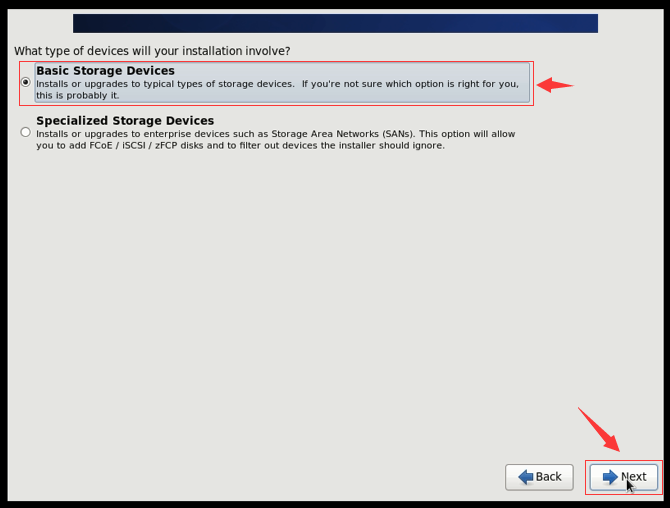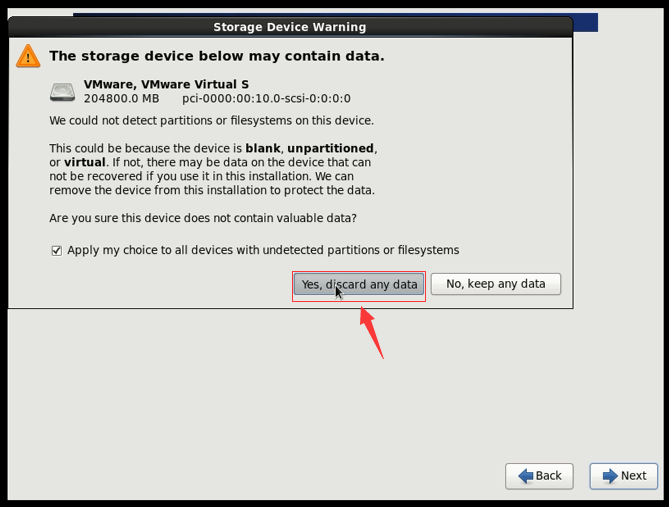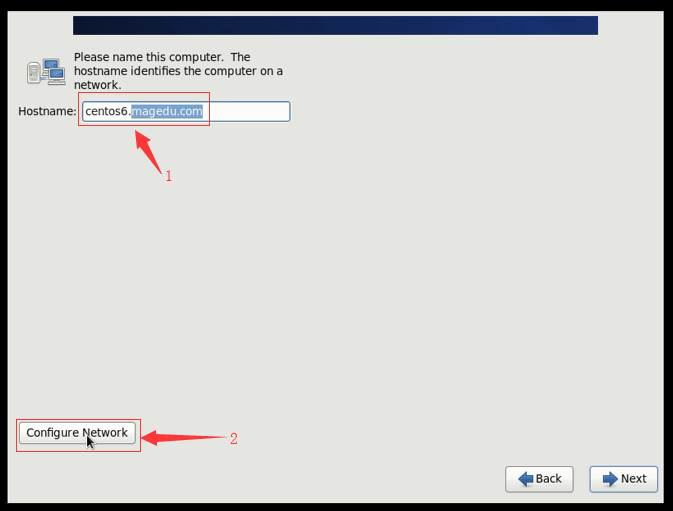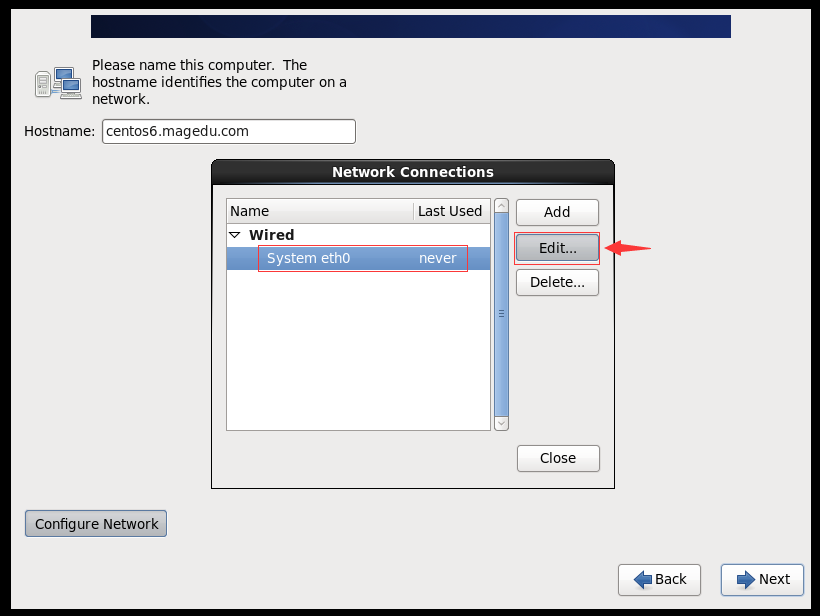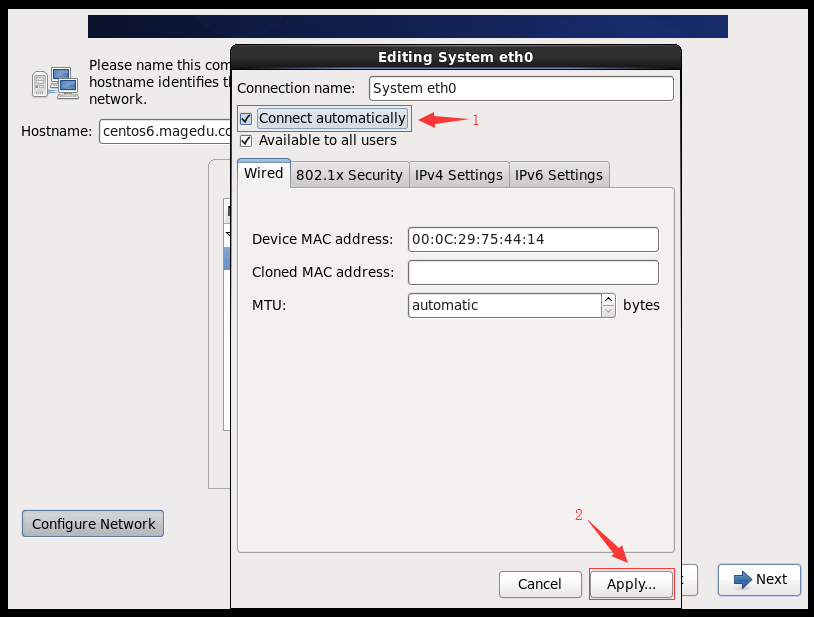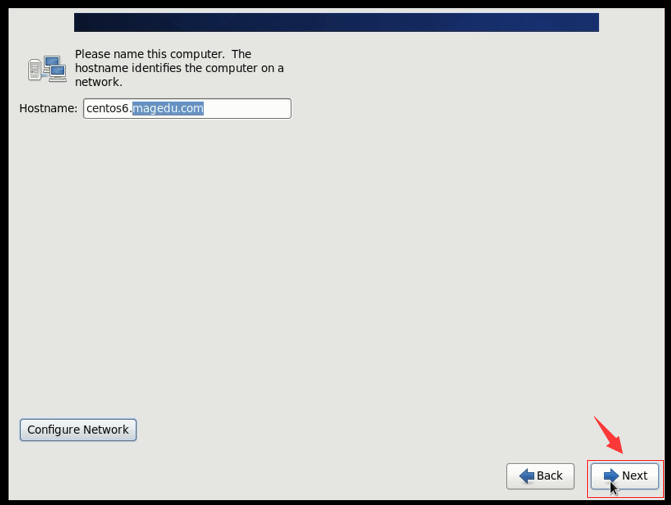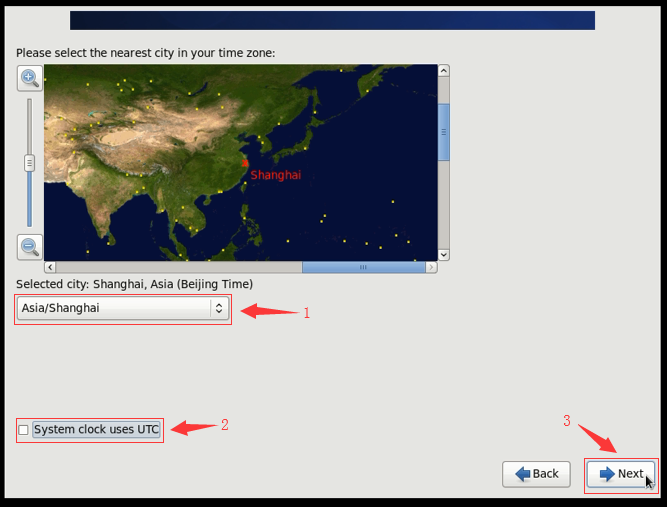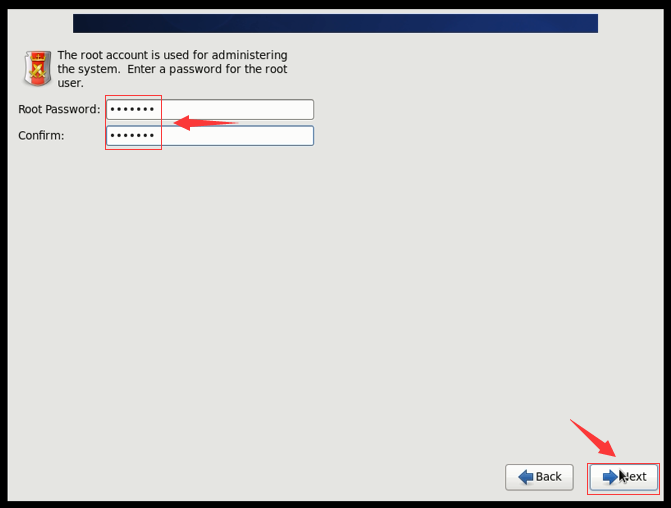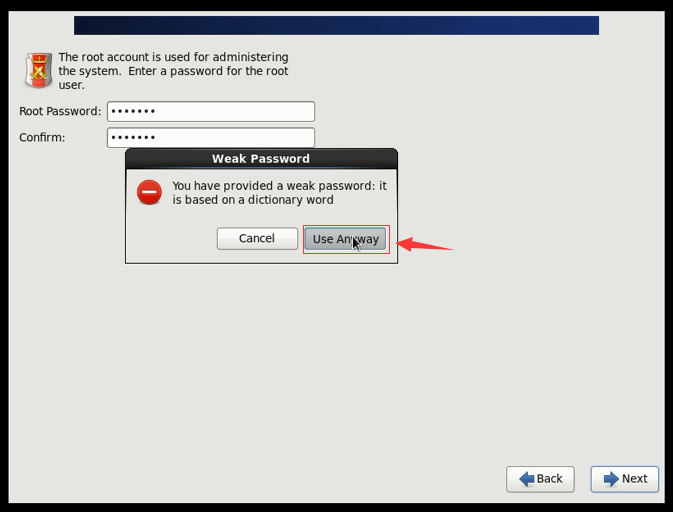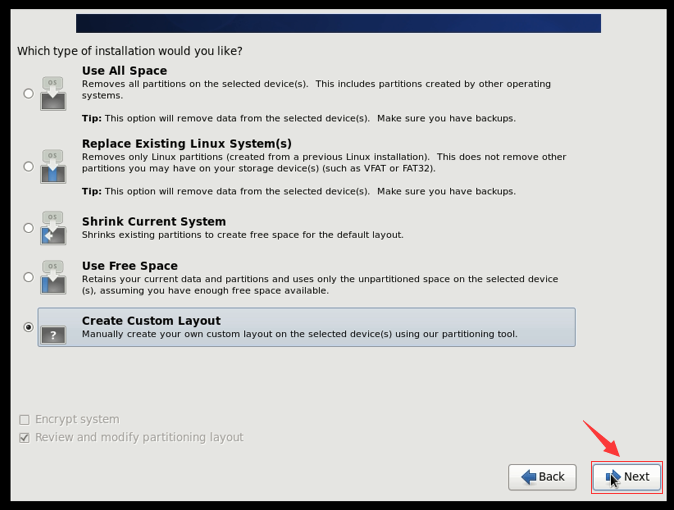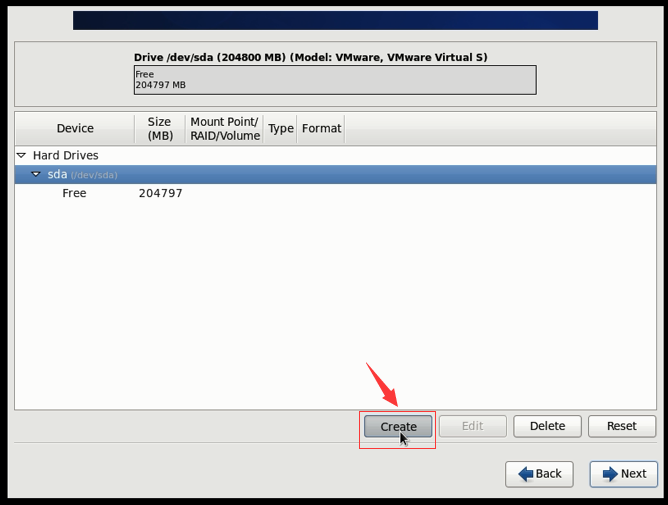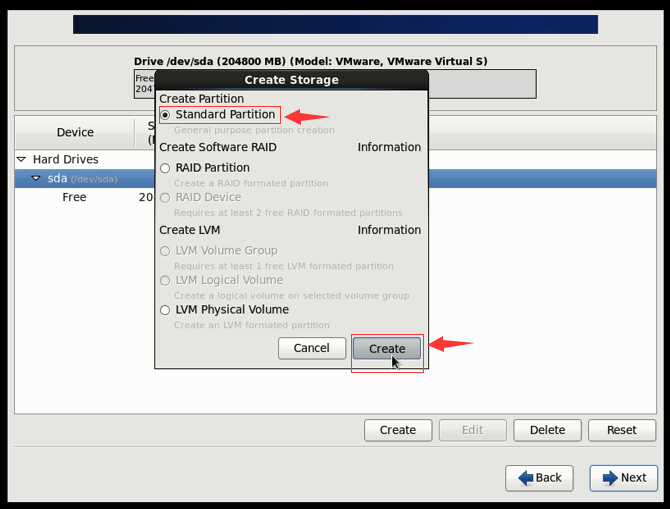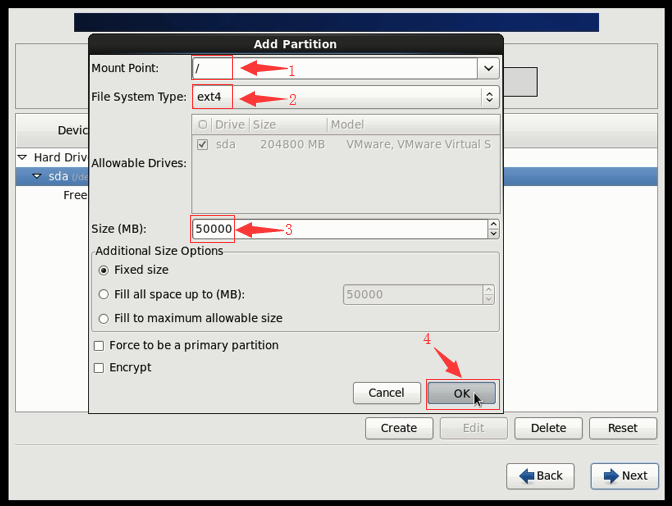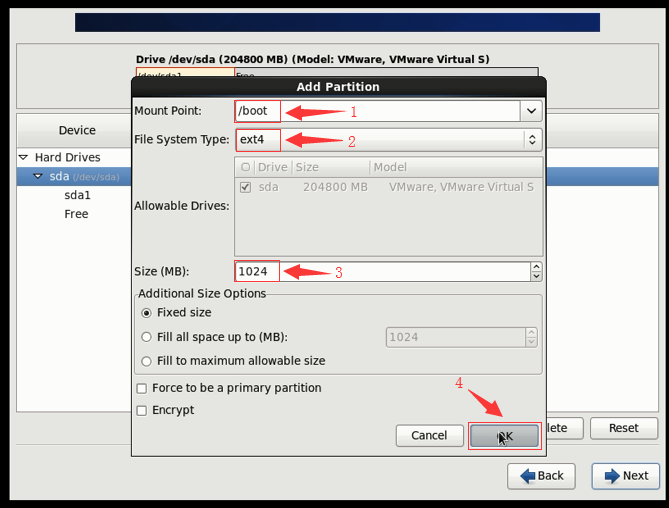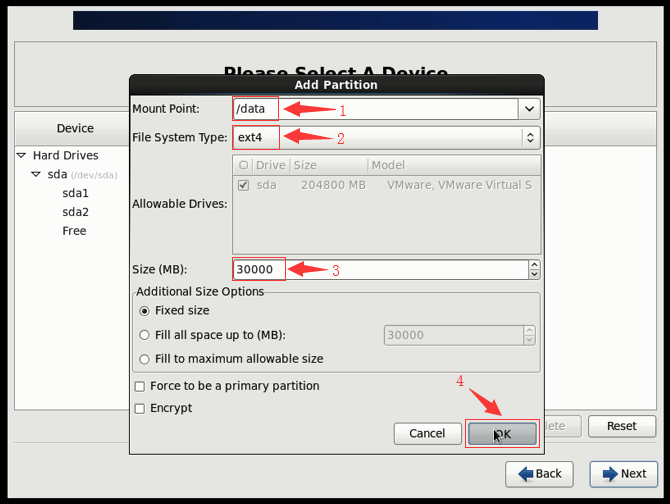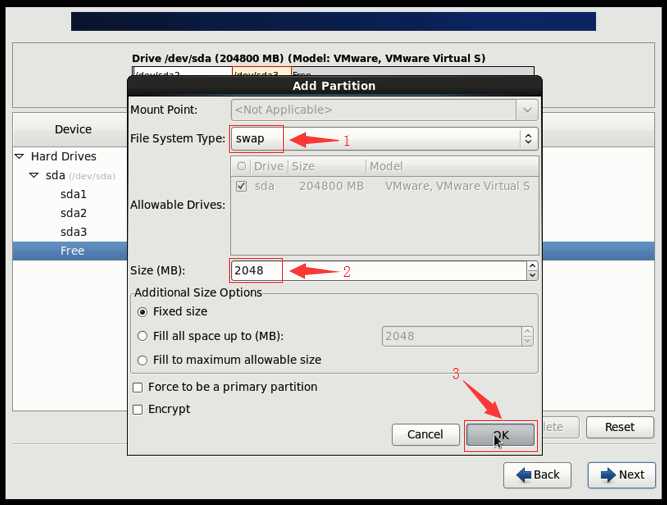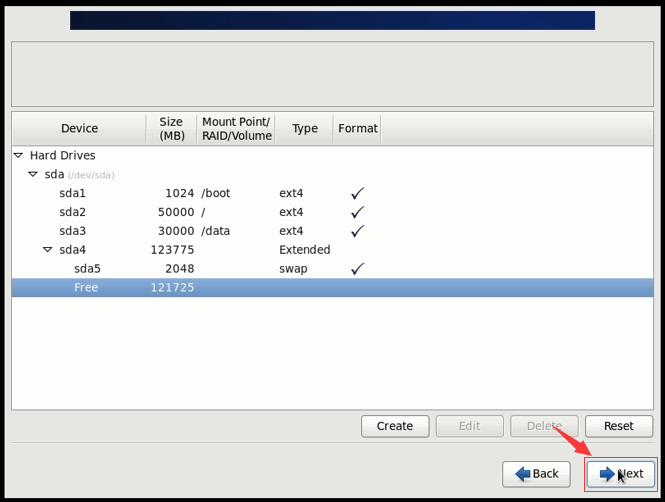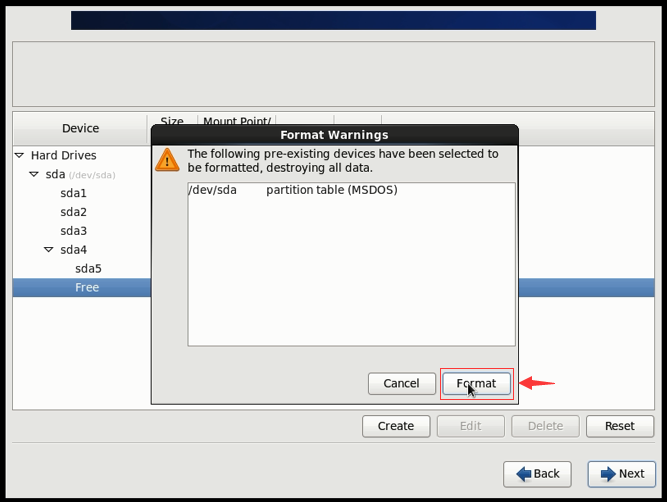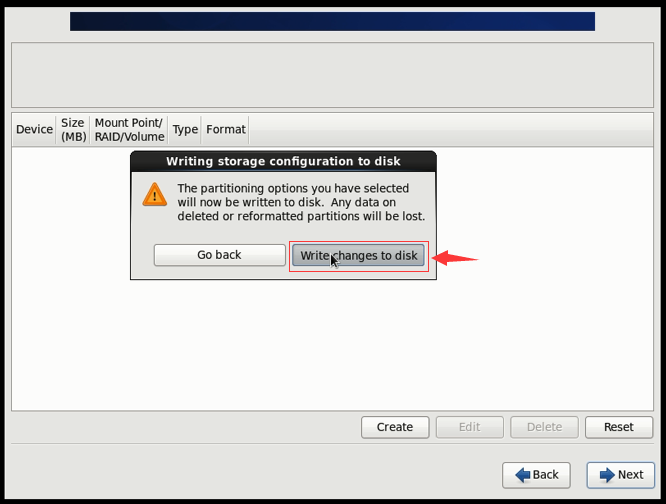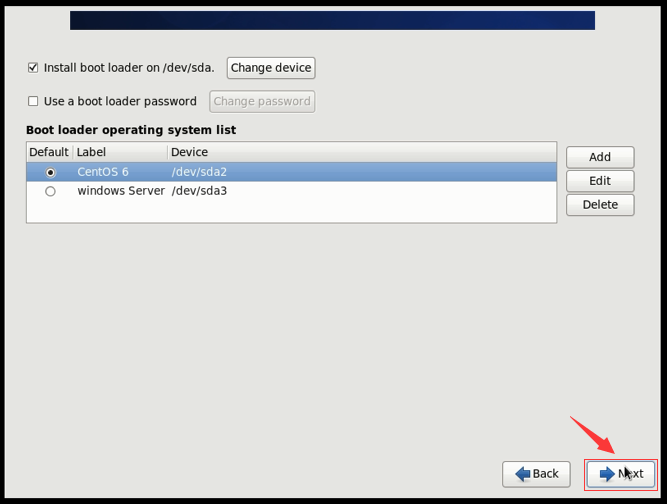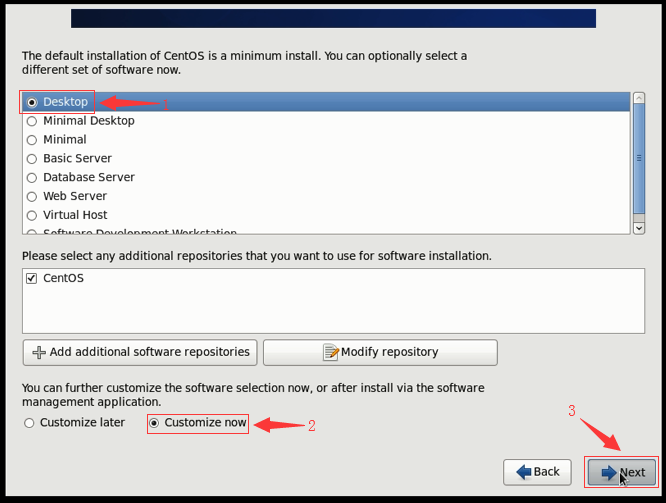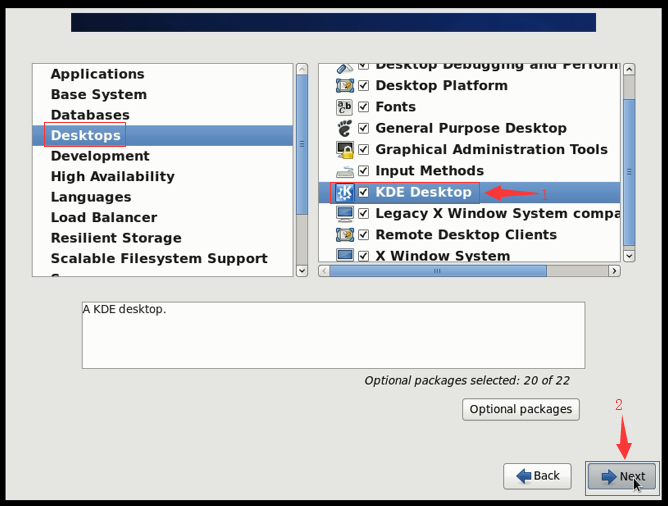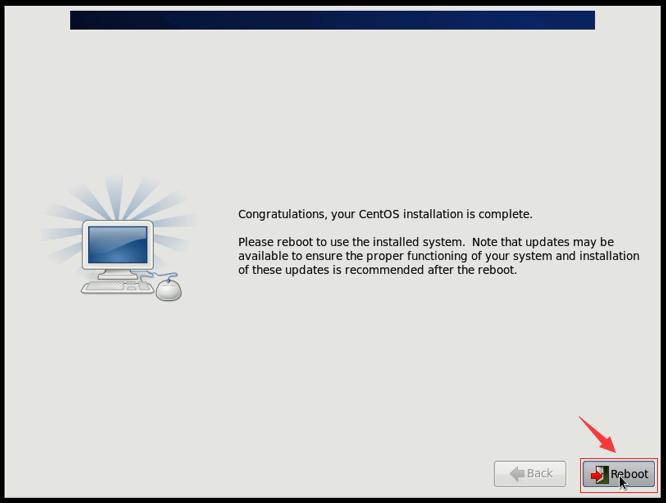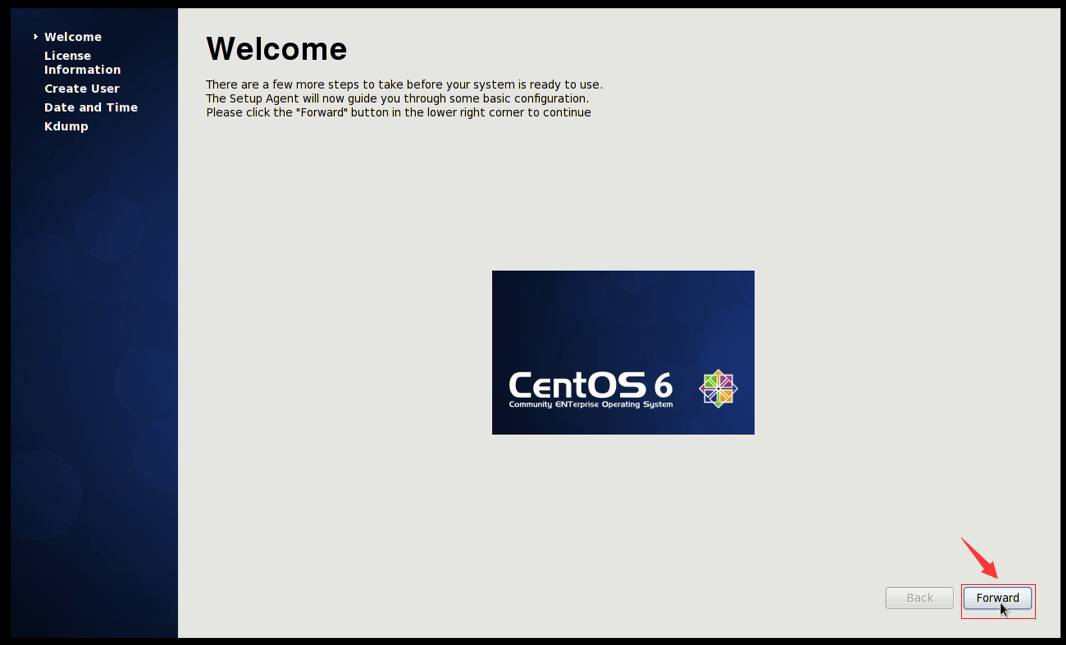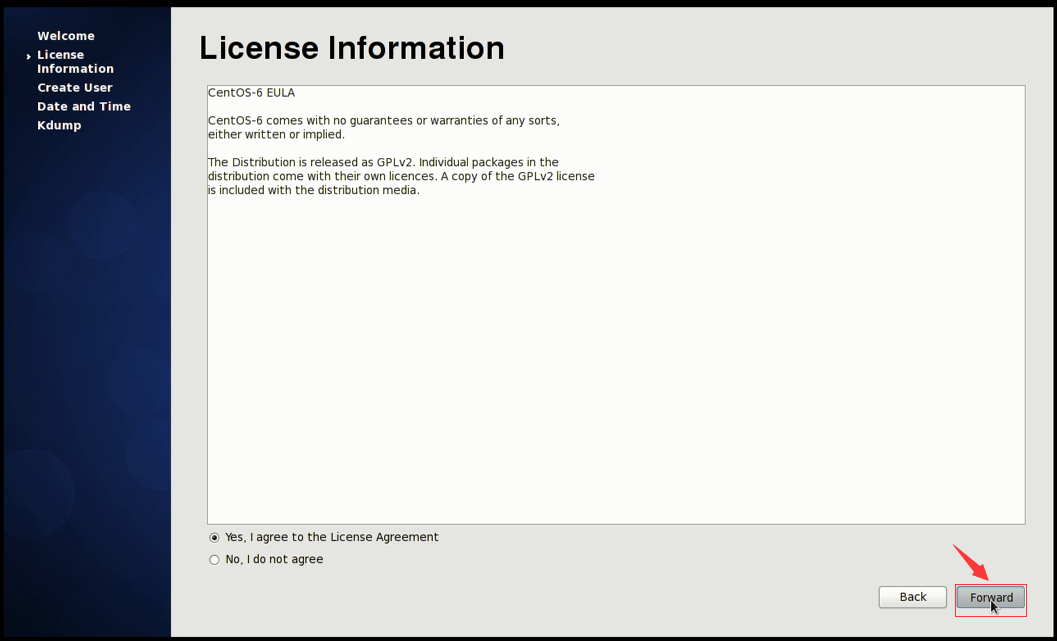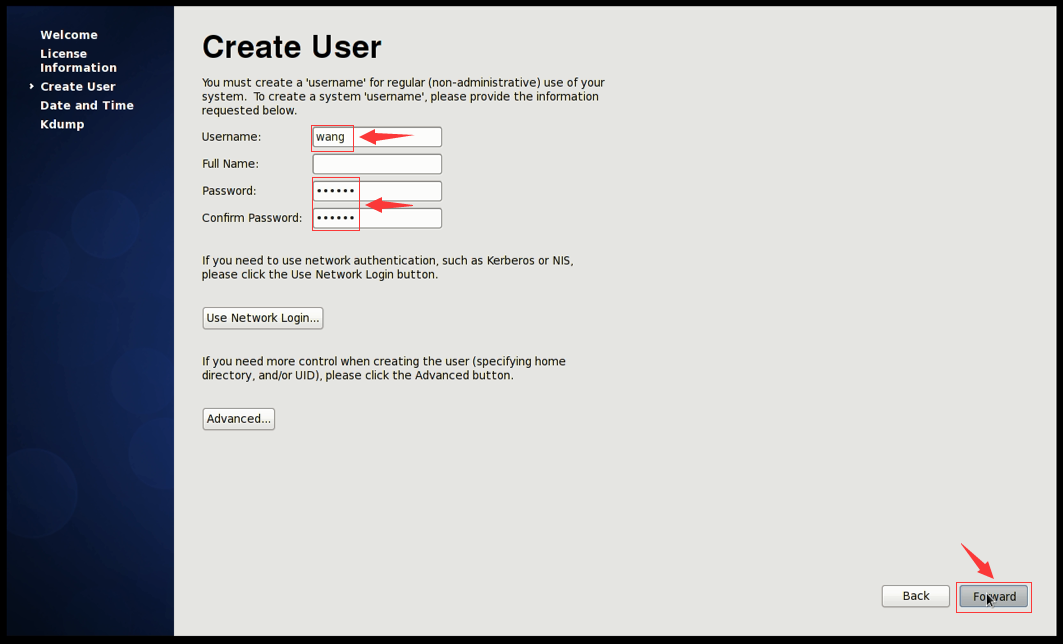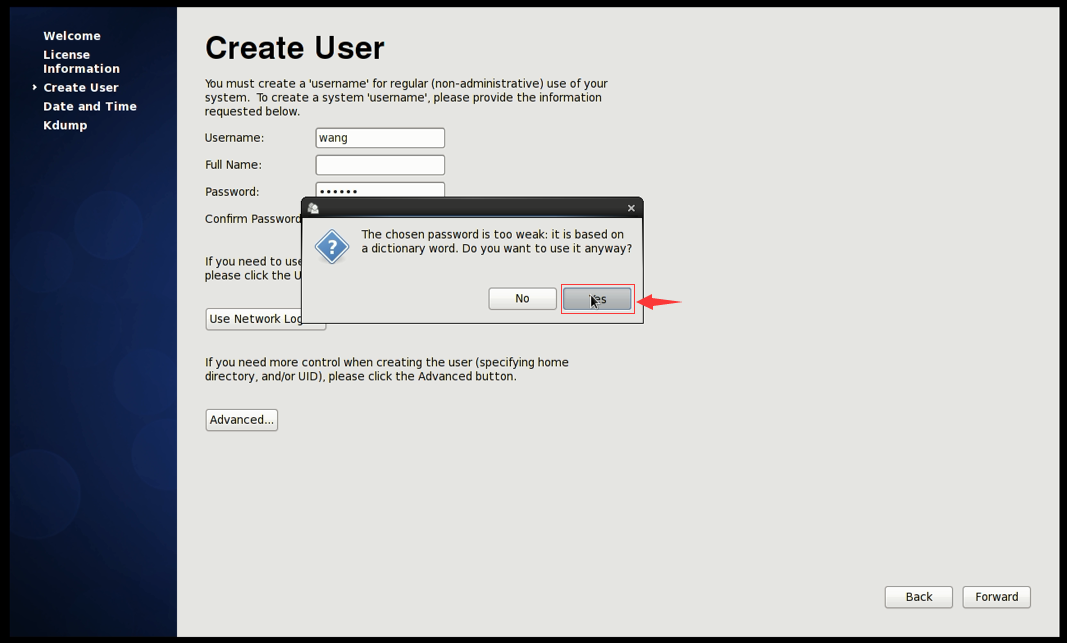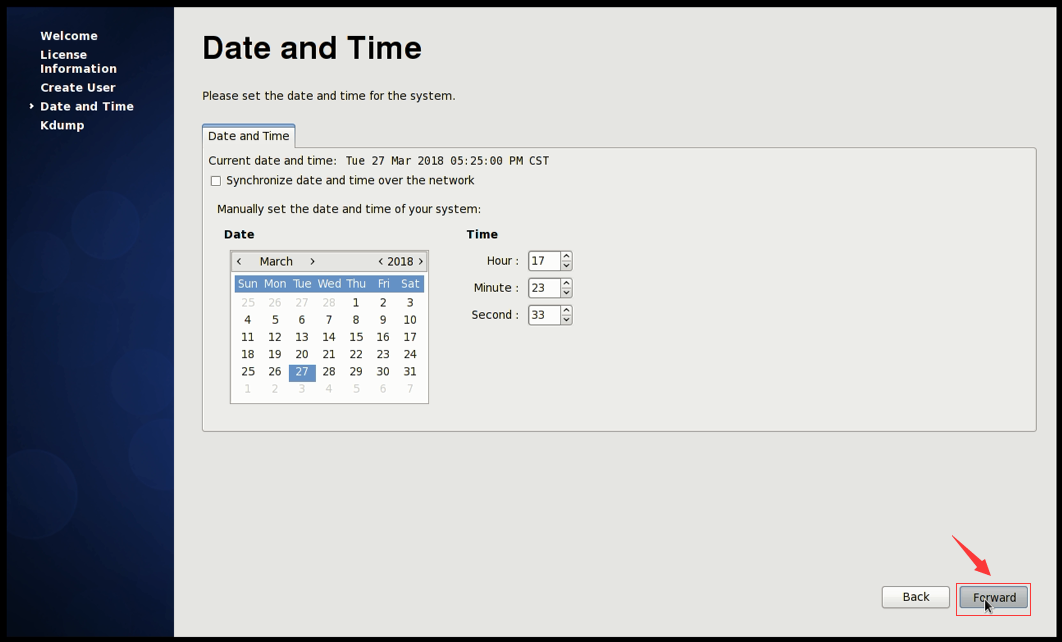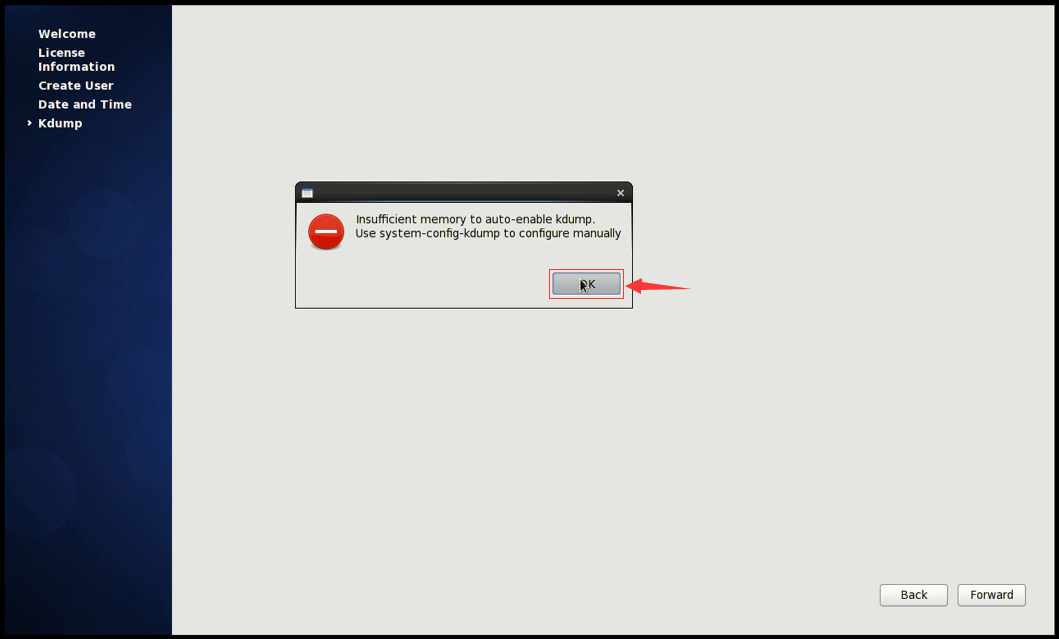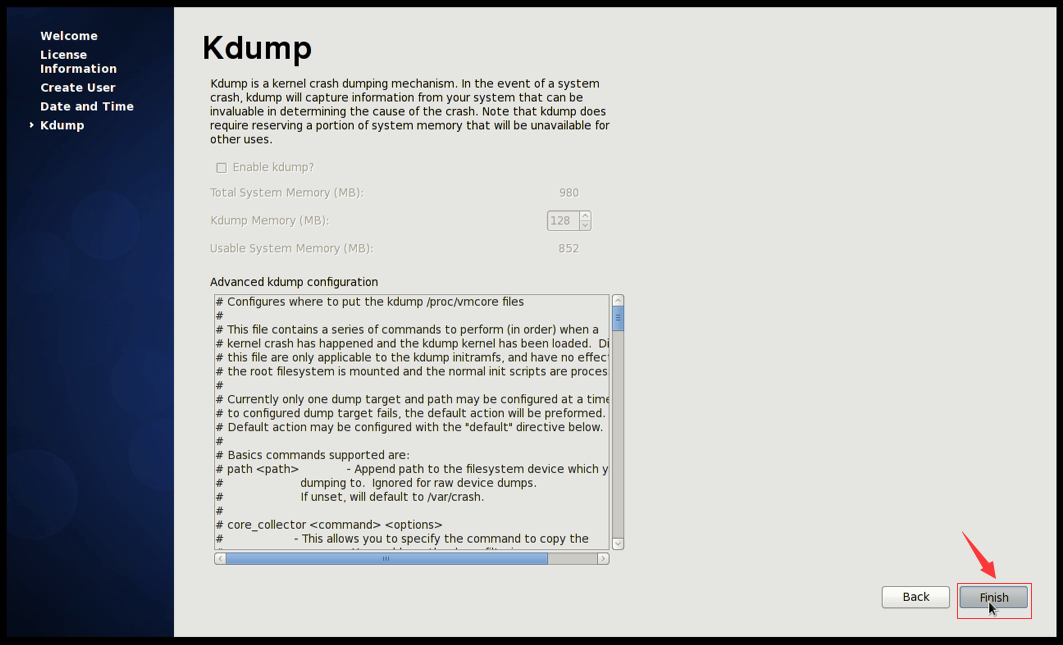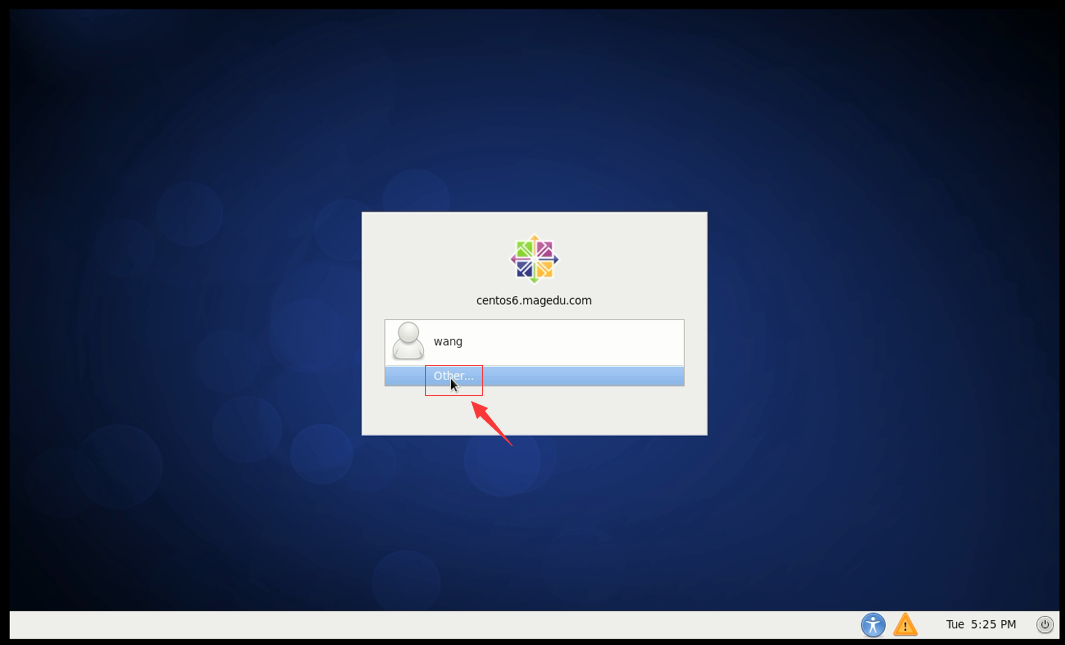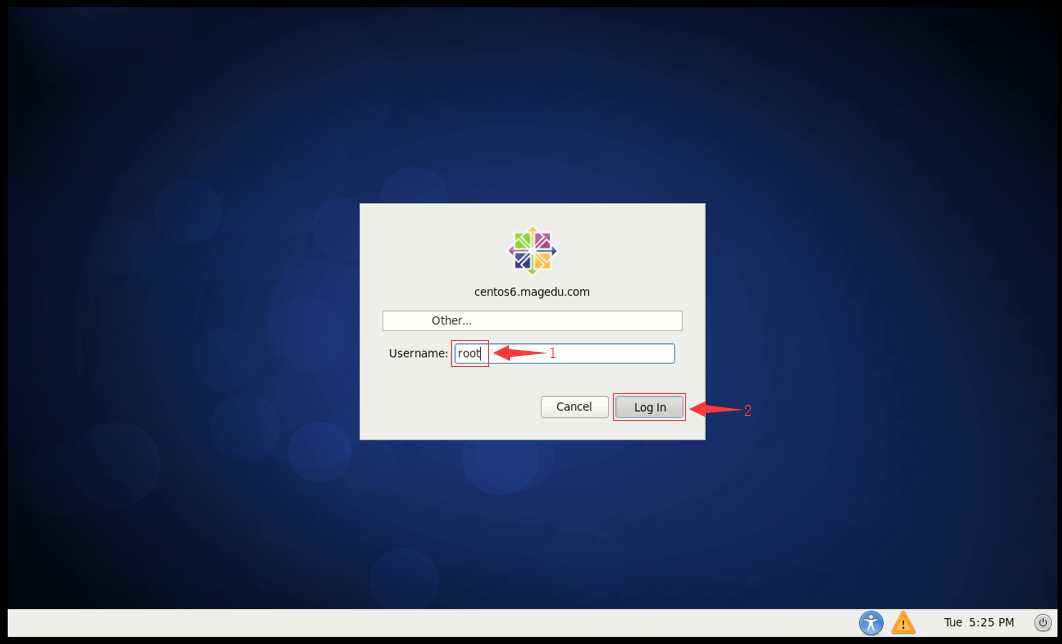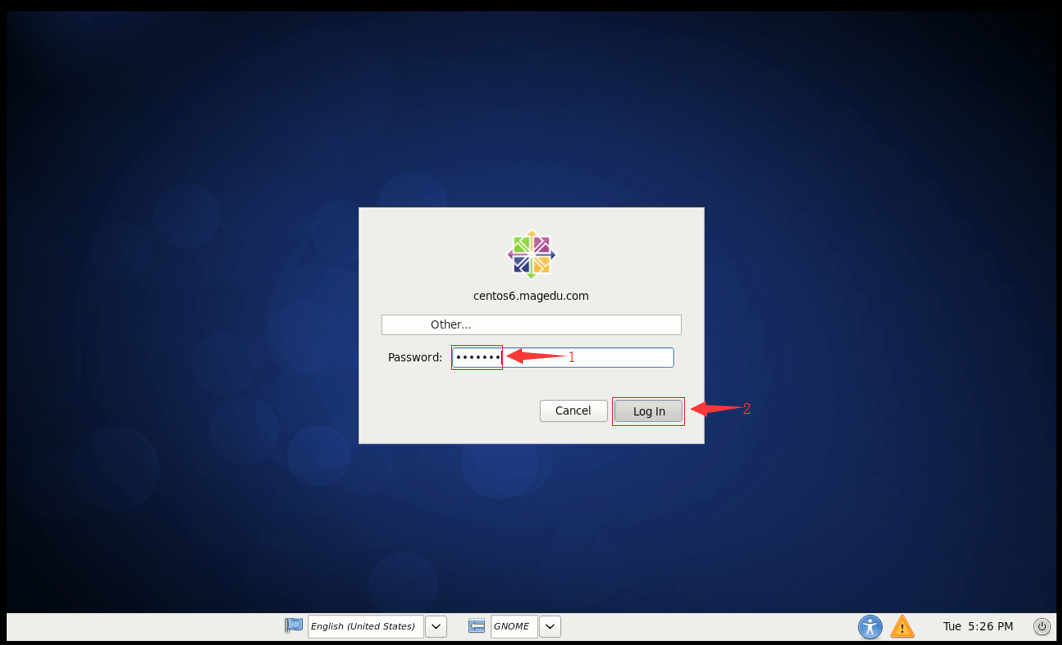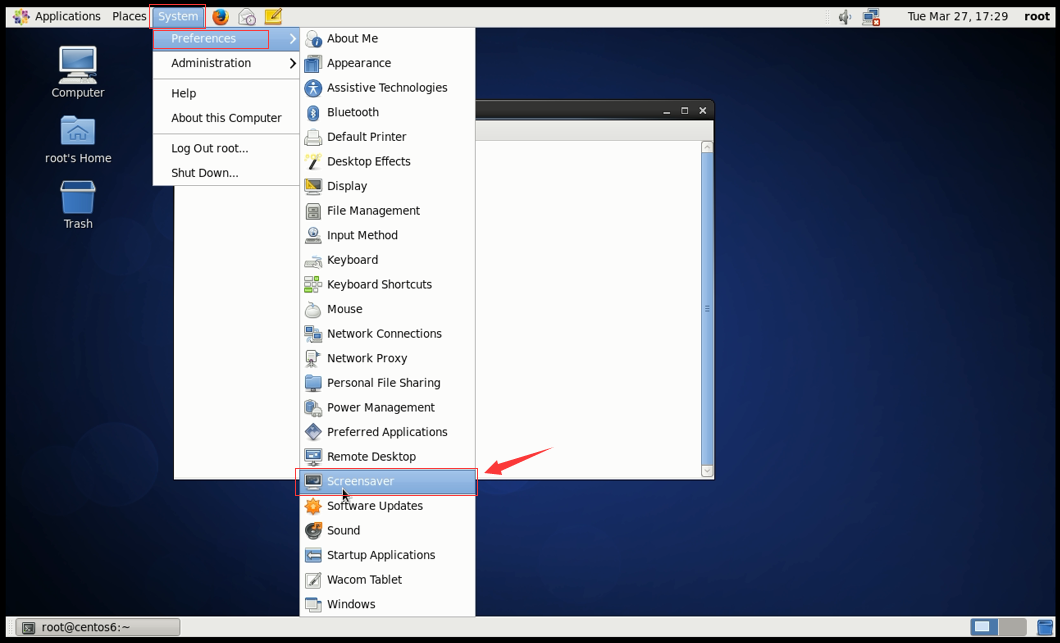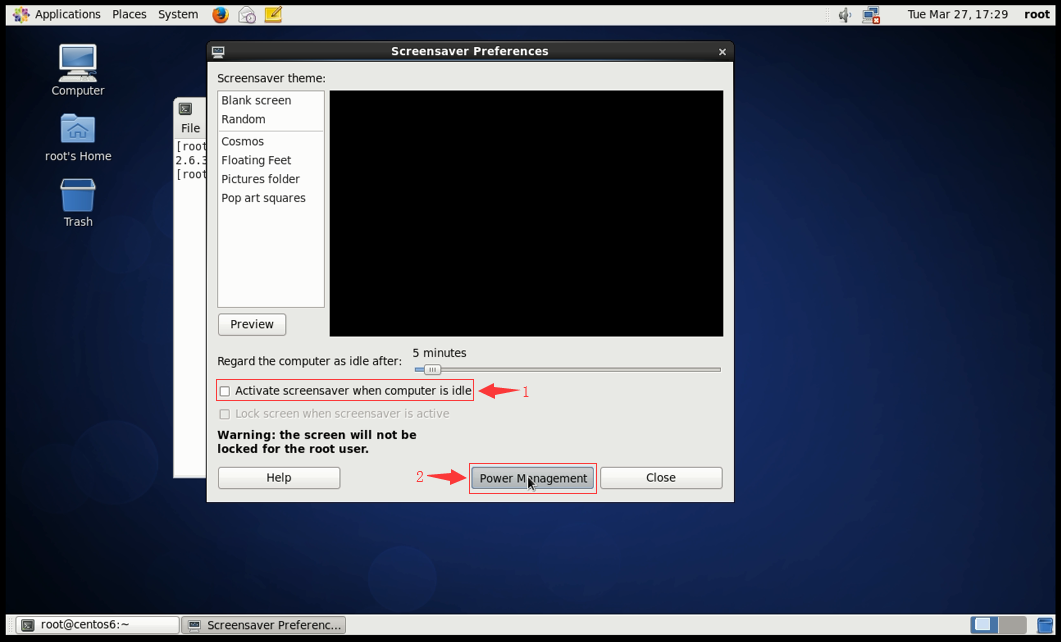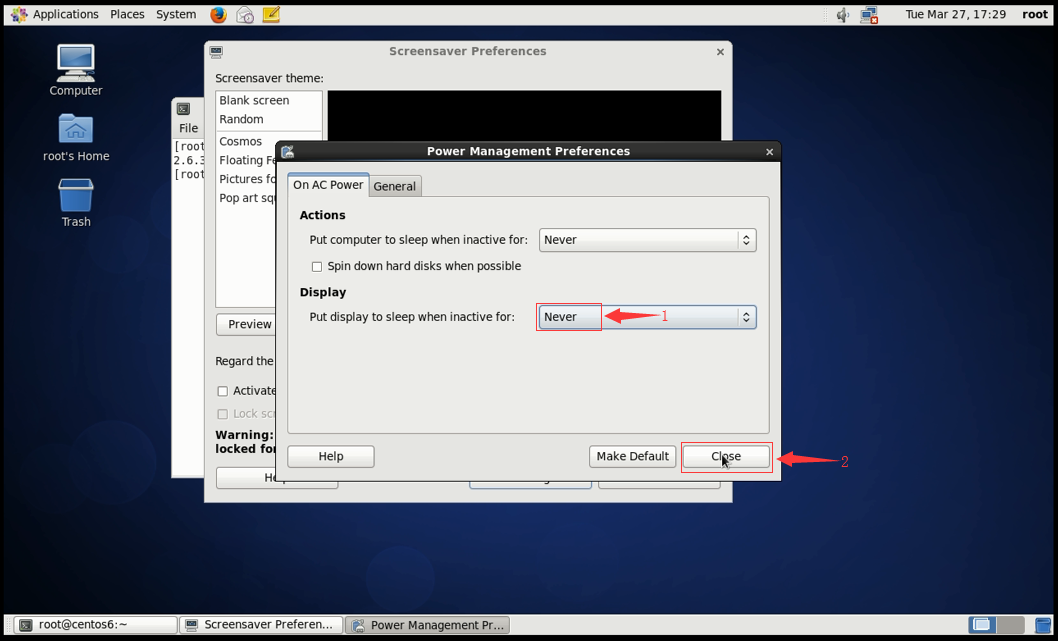- 第1步:通电开机
- 第2步:CentOS6.9光盘启动界面
- 第3步:跳过光盘检查
- 第4步:正式开始安装
- 第5步:系统界面语言
- 第6步:键盘布局
- 第7步:存储方式
- 第8步:放弃磁盘上原有数据
- 第9步:设置主机名和IP地址
- 第10步:eth0网卡设置入口
- 第11步:设置网卡开机自启动
- 第12步:提交修改
- 第13步:设置时区
- 第14步:设置root口令
- 第15步:强行使用弱口令
- 第16步:创建自定义分区布局
- 第17步:点击分区创建入口
- 第18步:使用标准磁盘分区类型
- 第19步:创建根分区
- 第20步:创建引导启动分区
- 第21步:创建自定义数据分区
- 第22步:创建虚拟内存分区
- 第23步:提交自定义分区规划
- 第24步:必须格式化
- 第25步:确认将更改写入磁盘
- 第26步:Bootloader选项保持默认即可
- 第27步:采用Desktop安装方法
- 第28步:勾选 KDE Desktop
- 第29步:安装完毕,重启
- 第30步:系统首次启动的初始化设置
- 第31步:同意用户许可
- 第32步:创建一个普通用户帐户
- 第33步:强制使用弱口令
- 第34步:日期时间设置保持默认即可
- 第35步:不启用Kdump
- 第36步:直接点击完成
- 第37步:登陆界面选择 Other
- 第38步:输入用户名
- 第39步:输入口令
- 第40步:不再显示登录警告
- 第41步:屏保设置入口
- 第42步:关闭屏保
- 第43步:禁用电源选项
第1步:通电开机
第2步:CentOS6.9光盘启动界面
第3步:跳过光盘检查
第4步:正式开始安装
第5步:系统界面语言
选用 English
第6步:键盘布局
选用 U.S. English
第7步:存储方式
选用默认的DAS直连存储
第8步:放弃磁盘上原有数据
第9步:设置主机名和IP地址
建议主机名 centos6.magedu.com
第10步:eth0网卡设置入口
第11步:设置网卡开机自启动
第12步:提交修改
第13步:设置时区
选择 Asia/Shanghai ;
并且取消UTC
第14步:设置root口令
建议root口令 magedu
第15步:强行使用弱口令
第16步:创建自定义分区布局
第17步:点击分区创建入口
第18步:使用标准磁盘分区类型
第19步:创建根分区
挂载点 / ;
文件系统类型 ext4 ;
大小 50000 MB ;
点击OK提交修改
第20步:创建引导启动分区
挂载点 /boot ;
文件系统类型 ext4 ;
大小 1024 MB ;
点击OK提交修改
第21步:创建自定义数据分区
挂载点 /data ;
文件系统类型 ext4 ;
大小 30000 MB ;
点击OK提交修改
第22步:创建虚拟内存分区
文件系统类型 swap ;
大小 2048 MB ;
点击OK提交修改
第23步:提交自定义分区规划
第24步:必须格式化
第25步:确认将更改写入磁盘
第26步:Bootloader选项保持默认即可
第27步:采用Desktop安装方法
选择自定义软件包
第28步:勾选 KDE Desktop
第29步:安装完毕,重启
第30步:系统首次启动的初始化设置
第31步:同意用户许可
第32步:创建一个普通用户帐户
用户名建议 wang ;
口令建议 centos ;
提交修改
第33步:强制使用弱口令
第34步:日期时间设置保持默认即可
第35步:不启用Kdump
由于内存仅1GB,无法启用Kdump功能,所以此处会报警;
忽略即可
第36步:直接点击完成
第37步:登陆界面选择 Other
第38步:输入用户名
用户名输入 root
第39步:输入口令
口令输入 magedu